Importavę XML duomenis, susieję duomenis su darbalapio langeliais ir atlikę duomenų pakeitimus, dažnai norite eksportuoti arba įrašyti duomenis į XML failą.
Svarbu:
-
Prieš eksportuodami XML duomenis, turėsite įgalinti juostelės skirtuką Programų kūrėjas . Žr. Skirtuko Programų kūrėjas rodymas.
-
Kuriant XML schemas ir eksportuojant duomenis programoje "Excel" į XML duomenų failus, galimų eksportuoti eilučių skaičius ribojamas. Eksportuojant iš "Excel" į XML bus įrašyta ne daugiau kaip 65 536 eilutės. Jei faile yra daugiau nei 65 536 eilutės, "Excel" eksportuos pirmas (#ROWS mod 65537) eilutes. Pavyzdžiui, jei jūsų darbalapyje yra 70 000 eilučių, "Excel" eksportuos 70 000 mod 65537 = 4 464 eilutes. Rekomenduojama 1) naudoti xlsx arba 2) įrašyti failą kaip "XML Spreadsheet 2003" (.xml), kuri praras susiejimus, arba 3) panaikinti visas eilutes po 65 536, tada eksportuoti dar kartą, todėl susiejimai išliks, bet duomenys bus prarasti failo pabaigoje.
XML duomenų eksportavimas (ne daugiau kaip su 65 536 eilutėmis)
-
Spustelėkite Kūrėjo > eksportuoti.
Jei nematote skirtuko Programų kūrėjas, žr. Skirtuko Programų kūrėjas rodymas.
-
Jei rodomas mažas dialogo langas Eksportuoti XML , spustelėkite norimą naudoti XML schemą, tada spustelėkite Gerai.
Šis dialogo langas rodomas tik tuo atveju, jei nepasirinkta XML lentelė ir darbaknygėje yra daugiau nei viena XML schema.
-
Didžiojo dialogo lango Eksportuoti XML lauke Failo vardas įveskite XML duomenų failo vardą.
-
Spustelėkite Eksportuoti.
Pastaba: Jei darbalapyje yra antraščių arba žymų, kurios skiriasi nuo XML elementų pavadinimų XML schemoje, "Excel" naudos XML elementų pavadinimus, kai eksportuosite arba įrašysite XML duomenis iš darbalapio.
XML duomenų eksportavimas (daugiau nei 65 536 eilutės)
-
Atimkite 65537 iš bendro failo eilučių skaičiaus. Tai suteiks jums x eilučių skaičių.
-
Panaikinkite x eilutes iš "Excel" darbalapio pradžios.
-
Eksportuokite darbalapį kaip XML duomenų failą (žr. ankstesnį procedūros skyrių).
-
Spustelėkite Uždaryti , bet neįrašykite lapo. Tada iš naujo atidarykite "Excel" darbalapį.
-
Panaikinkite viską po sumos x, tada eksportuokite kaip XML duomenų failą (procedūros ieškokite ankstesniame skyriuje).
Ši procedūra suteiks likusias eilutes. Tada turėsite du XML eksportavimo failus, kuriuos galite sujungti, kad sukurtumėte pradinio darbalapio dublikatą.
Jei norite išlaikyti atgalinį suderinamumą su ankstesnėmis XML funkcijomis, galite įrašyti failą į XML duomenų failą (.xml), o ne naudoti komandą Eksportuoti .
-
Paspauskite Ctrl + S, kad įrašytumėte failą.
Šis veiksmas užtikrina, kad darbaknygės keitimai nebus prarasti, kai darbaknygė įrašoma kaip XML duomenų failas.
-
Spustelėkite Failas > Įrašyti kaip ir pasirinkite vietą, kur norite įrašyti failą.
Tik programoje "Excel 2007 " spustelėkite "Microsoft Office" mygtuką

-
Lauke Failo vardas įveskite XML duomenų failo vardą.
-
Sąraše Įrašomos kaip tipas spustelėkite XML duomenys, tada spustelėkite Įrašyti.
-
Jei gaunate pranešimą, nurodantį, kad įrašius failą KAIP XML duomenis gali būti prarastos funkcijos, spustelėkite Tęsti.
-
Jei rodomas mažas dialogo langas Eksportuoti XML , spustelėkite norimą naudoti XML schemą, tada spustelėkite Gerai.
Šis dialogo langas rodomas tik tuo atveju, jei nepasirinkta XML lentelė ir darbaknygėje yra daugiau nei viena XML schema.
-
Didelio dialogo lango Xml eksportavimas lauke Failo vardas įveskite XML duomenų failo vardą.
-
Spustelėkite Eksportuoti.
Pastaba: Jei darbalapyje yra antraščių arba žymų, kurios skiriasi nuo XML elementų pavadinimų XML schemoje, "Excel" naudos XML elementų pavadinimus, kai eksportuosite arba įrašysite XML duomenis iš darbalapio.
Kai eksportuojate XML duomenis, galite gauti pranešimus, pvz., šiuos.
Gali būti kelios šio pranešimo priežastys:
-
XML schema, susieta su šia XML lentele, turi vieną ar daugiau būtinų elementų, nesusietų su XML lentele.
Hierarchinis elementų sąrašas užduočių srityje XML šaltinis nurodo reikiamus elementus, kiekvieno elemento kairėje uždėdamas raudoną žvaigždutę viršutiniame dešiniajame piktogramos kampe. Norėdami susieti reikiamą elementą, vilkite jį į darbalapio vietą, kur norite jį matyti.
-
Elementas yra rekursinė struktūra.
Įprastas pasikartojančios struktūros pavyzdys yra darbuotojų ir vadovų hierarchija, kurioje tie patys XML elementai yra keliuose lygiuose. Nors gali būti, kad susiejote visus elementus užduočių srityje XML šaltinis, "Excel" nepalaiko pasikartojančių struktūrų, kurios yra daugiau nei vieno lygio ir todėl negali susieti visų elementų.
-
XML lentelėje yra mišraus turinio.
Mišrus turinys vykdomas, kai elementas turi antrinį elementą ir paprastą tekstą už antrinio elemento ribų. Dažniausiai formatavimo žymės (pvz., paryškintos žymės) naudojamos žymėms elemente žymėti. Nors antrinis elementas (jei "Excel" palaiko jį) gali būti rodomas, importuojant duomenis teksto turinys bus prarastas, jo nebus galima naudoti eksportuojant duomenis, todėl jo negalima suapvalinti.
XML schemos negalima eksportuoti, jei negalima išsaugoti susietos elemento ryšio su kitais elementais. Šis ryšys gali būti neišsaugomas dėl šių priežasčių:
-
Susietų elementų schemos apibrėžimas pateikiamas sekoje su šiais atributais:
-
Atributas maxoccurs nėra lygus 1.
-
Sekoje yra apibrėžtas daugiau nei vienas tiesioginis antrinis elementas arba jis turi kitą kompozitorių kaip tiesioginį antrinį elementą.
-
-
Nepasikartojantys antriniai elementai su tuo pačiu pasikartojančiu pirminiu elementu yra susieti su skirtingomis XML lentelėmis.
-
Keli pasikartojantys elementai yra susieti su ta pačia XML lentele, o protėvių elementas neapibrėžė pasikartojimo.
-
Antriniai elementai iš skirtingų pirminių elementų yra susieti su ta pačia XML lentele.
Be to, XML schemos negalima eksportuoti, jei ji turi vieną iš šių XML schemų darinių:
-
Sąrašų sąrašas Viename elementų sąraše yra antras elementų sąrašas.
-
Denormalizuoti duomenys XML lentelėje yra elementas, kuris schemoje apibrėžtas, kad įvyktų vieną kartą ( maxoccurs atributas nustatytas į 1). Įtraukus tokį elementą į XML lentelę, "Excel" užpildo lentelės stulpelį keliais elemento egzemplioriais.
-
Pasirinkimas Susietas elementas yra <pasirinkimo> schemos kūrimo dalis.
"Excel" negali įrašyti darbaknygės XML duomenų faile, nebent sukursite vieną ar daugiau susietų diapazonų.
Jei į darbaknygę įtraukėte XML schemą, atlikite šiuos veiksmus, kad susietumėte XML elementus su darbalapiu:
-
Spustelėkite Programų kūrėjas > Šaltinis.
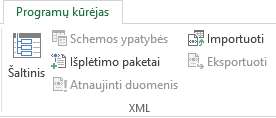
Jei nematote skirtuko Programų kūrėjas, žr. Skirtuko Programų kūrėjas rodymas.
-
Užduočių srityje XML šaltinis pasirinkite elementus, kuriuos norite susieti su darbalapiu.
Norėdami pažymėti negretimus elementus, spustelėkite vieną elementą, laikykite nuspaudę klavišą CTRL, tada spustelėkite kiekvieną elementą.
-
Vilkite pasirinktus elementus į darbalapio vietą, kur norite juos matyti.
Jei dar neįtraukėte XML schemos į darbaknygę arba jei duomenų nėra XML lentelėje, įrašykite darbaknygę "Excel" Macro-Enabled darbaknygės failo formatu (.xlsm).
Reikia daugiau pagalbos?
Visada galite paklausti „Excel“ technologijų bendruomenės specialisto arba gauti palaikymo bendruomenėse.










